Airlink ES440: Neuer LTE & UMTS Router im Test
Der Airlink ES440 wird als Router für Industrieanwendungen und M2M-Lösungen angeboten. Der Hersteller Sierra Wireless wirbt mit der mechanischen Stabilität und einer hohen Ausfallsicherheit. Dabei wird der Router in den höchsten Tönen gelobt. Das OUT -OF -Band-Management ( OOBM ) über die serielle Schnittstelle des AirLink ES440 soll den IT-Administratoren über drahtlose Weitverkehrsnetze (WWAN) die Fehlersuche und Reparatur ermöglichen. Diese Terminal-Server-Funktion ermöglicht es, den Router aus der Ferne neu zu starten. Eine nahtlose Failover-Funktion und die eingebaute Firewall bieten kontinuierliche Verfügbarkeit von unternehmenskritischen Anwendungen.
Testbericht und Einrichtungshilfe für den ES440
Der Airlink ES 440 ist ein 3G/4G Modem und Router für den robusten industriellen Einsatz. Beim Auspacken des Gerätes fiel uns zuerst die gedrungene mechanische Größe auf. In dem stabilen Gehäuse aus Aluminium sind 4 Löcher angebracht. So kann das Gerät sofort an der Wand oder im Fahrzeug angeschraubt werden.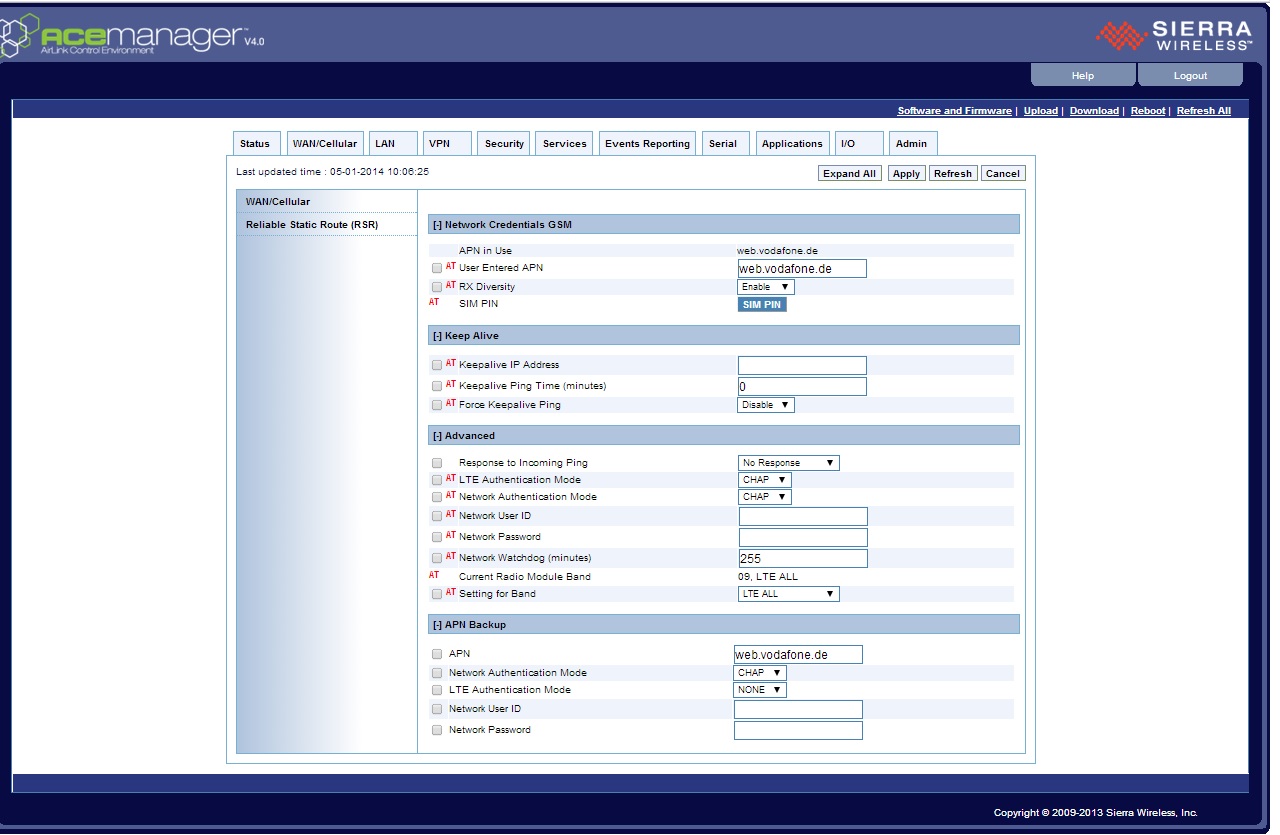
Zum Schutz der Sim-Karte liegt diese nicht frei zugänglich außen am Gehäuse, sondern der Deckel muss mit den 4 Schrauben entfernt werden und erst dann wird der Steckplatz sichtbar. Damit wird der Schutz vor Staub und Spritzwasser gewährleistet.
Zur Inbetriebnahme muss das Netzteil angesteckt werden. Wählen Sie dazu den landesüblichen Adapter und verbinden Sie das Netzteil mit dem Router. Achten Sie darauf, dass der Stecker am Router einrastet. Die Netzwerkverbindung zum PC wird über den LAN-Port hergestellt. Der Router besitzt keinen Ein/Aus-Schalter, sondern startet bei Stromzufuhr.
Der PC, mit dem der Router eingerichtet werden soll, sollte auf „automatische IP-Adressen“ stehen. Die Defaulteinstellungen des ES440 sind
http://192.168.13.31:9191
und das Passwort lautet 12345.Sie gelangen beim ersten Aufruf zu dem Reiter „Status“. Hier werden alle relevanten Einstellungen des Routers angezeigt. Das eingestellte Netzwerk, der Status der Verbindung und die Empfangspegel können ebenfalls abgelesen werden. Mit den Werten des Empfangspegels können Sie die LTE Antenne ausrichten.
Unter „WAN/Cellular“ soll der verwendete APN des Netzbetreibers eingetragen werden. Dies ist für die Erstinbetriebnahme wichtig. Es vereinfacht dem Router die Suche nach dem passenden Netzbetreiber. „RX Diversity“ ist für die 2. Antenne und damit für LTE MIMO verantwortlich. Diese Funktion belassen Sie also auf enable (eingeschaltet).
Darunter finden Sie die PIN-Eingabe für die Sim-Karte, zum Abspeichern bitte Apply drücken. Wenn Sie alle Einstellungen vorgenommen haben, bitte „Reboot“ drücken. Die Einstellungen werden dann vom Router übernommen.![]()
![]()

Wenn der Router ausreichend guten Empfang hat, sollte dieser nun nach dem Neustart einbuchen und seinen Dienst verrichten. Bei dem Neustart nicht ungeduldig werden. Der Vorgang kann 3 Minuten dauern.
Der Hersteller betont in allen Publikationen, dass der Router mit einem großen Sicherheitsmanagement ausgerüstet ist. Deshalb kann unter „WAN/Cellular/Advanced“ bei „Network Watchdog“ eine Reaktionszeit zwischen 5 und 255 Minuten eingetragen werden. Im Falle eines Problems bootet der Router nach der eingestellten Zeit neu und versucht sich bei dem Netzbetreiber wieder neu anzumelden. Voreingestellt sind 120 Minuten. Wir empfehlen, den Router spätestens nach 10 Minuten neu starten lassen.
Viele bunte Lichter am Airlink ES440
Da jetzt gerade der Router bootet und Sie gespannt auf die LED´s schauen, möchte ich an dieser Stelle die LED-Anzeige erklären.
Network:
Hier wird die Verbindung zum PC oder Server über den LAN-Port angezeigt. Diese LED sollte beim Neustart als 1. LED angehen und gelb blinken. Nach erfolgtem Connect mit dem PC leuchtet diese grün.
Signal:
Diese LED zeigt die Empfangsaktivität und Qualität an. Zum Verbindungsaufbau blinkt diese LED rot und bei bestehender LTE- oder UMTS-Verbindung gelb oder grün.
Activity:
Während des Datenaustausches blinkt die LED grün.
Power:
Während des Betriebes leuchtet diese LED immer grün. Andernfalls bootet das System oder der Router hat keinen Strom.
Für die Verbindung zum eigenen Datennetz müssen die Netzwerkeinstellungen wie IP-Adresse, DNS und DHCP angeglichen werden. Diese Einstellungen finden Sie unter LAN/Ethernet. Bedenken Sie bitte, dass sich, falls Sie die IP-Adresse des Routers ändern, auch die Anwahl über den Browser entsprechend ändert.
Der Router bietet die Möglichkeit, verschiedene VPN-Tunnel, DynDNS oder Portforwarding aufzubauen und Backup Szenarien über Modems zu aktivieren. Dies ist aber für die Grundsätzliche Inbetriebnahme nicht notwendig. Wir gehen davon aus, dass IT Spezialisten, die mit derartigen Verbindungen arbeiten, auch wissen, was dort einzutragen ist. 😉
Mit den vielen Einstellmöglichkeiten will der Hersteller Konfigurationen und Programmierungen von einer zentralen Stelle ermöglichen. Dies ist für kleine Unternehmen sicherlich nicht notwendig. Trotzdem werten wir die Möglichkeit, über SMS Befehle senden zu können, als sehr interessant. So kann z.B. via SMS ein „Weckruf“ geschickt werden. Der Router kann so wieder neue Einbuchen und der Techniker spart sich ggf. eine Fahrt.
Was tun, wenn gar nichts funktioniert?
Wenn bei den vorgenommenen Einstellungen ein grober Fehler unterlaufen ist und der Router nicht mehr reagieren sollte, hilft nur das Rücksetzen auf Werkseinstellungen. Aber Achtung, der in der englischsprachigen Anleitung beschriebene Reset (Resetknopf drücken) startet nur den Router neu, verändert aber keine Einstellungen. Den Werkszustand erhalten Sie wie folgt:
- Netzstecker ziehen,
- Resetknopf drücken und gedrückt halten, (!!!)
- Strom anschließen und
- den Resetknopf 40s gedrückt halten.
Wir empfehlen bei Neueinrichtungen die Firmware zu kontrollieren. Sie sollten die Firmware Version 4.3.5 (bzw.in Zukunft entsprechend höher) benutzen.
Fazit
Unseren Test bestand der ES440, trotz kleineren Widrigkeiten bei der Einrichtung, durchaus mit Erfolg. Olaf Hennig und sein Team konnten keine außerordentlichen Ausfälle registrieren und die Übertragungsqualität war in unserer Testumgebung sehr gut. Natürlich können derart viele Einstellungsmöglichkeiten aber auch zu Verwirrung führen.
